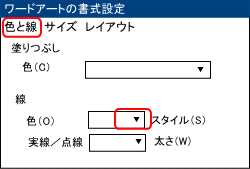 ※ワンポイント ここでは、線の種類や太さも選ぶことが出来ます試してみてください 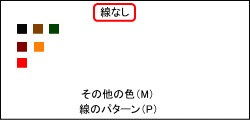 ※ワンポイント <その他の色(M)><線のパターン(P)>も 有効に使えますので試してみてください  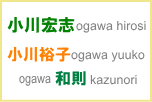 |
work 3 名前のカラー設定に続いて、名前の外枠線の色を選択します 作成手順 1.線 色(O) の三角マークをクリックします 左下のメニュウが表示されます ここで文字の、外枠の線の色を選択しますが、例題の小川宏志さんは<線なし>を選択します 2.線なしをクリックします 最後に、したの<OK>をクリックします ワードのページでは、指定した名前がカラーに変わります ここまでの work 3 名前のカラー設定 work 4 名前の外枠線 この手順を繰り返して、残っているそれぞれの名前をすべてカラーにしてください ここの例題で、名前の英文字部分 ogawa hirosi は全てグレーにしています 名前のカラー設定が済んだら、最後に赤いラインを入れて完成となります |